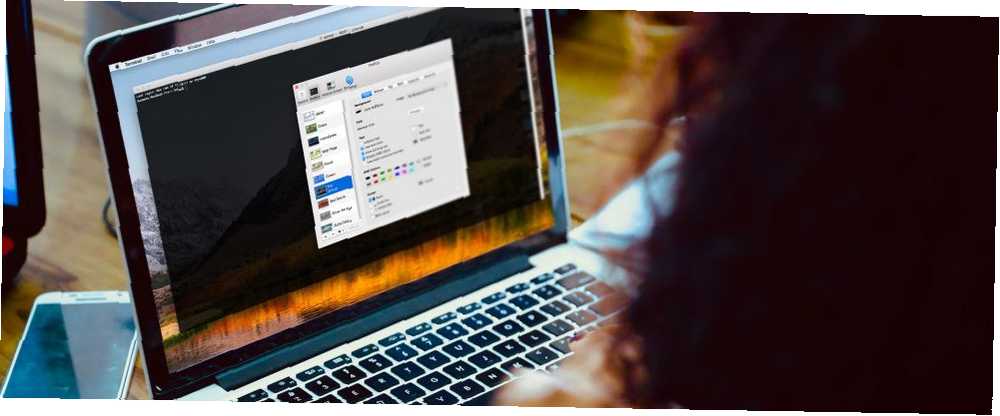
Owen Little
0
3491
1143
Terminal uygulaması, macOS'taki komut satırına açılan bir kapıdır. Komutunuzu alan ve başkalarını hem rutin hem de karmaşık işleri yapmaya davet eden bir kabuk veya komut yorumlayıcısına sahip bir arabirim sağlar.
Terminal'de daha yeni yeni başlıyorsanız veya çok fazla zaman geçiriyorsanız, görünüm, dokunuş ve çeşitli özellikleri kişiselleştirmek isteyebilirsiniz. Terminal'i özelleştirmek ve ortamınız ve iş akışınız için en iyi şekilde çalışmasını sağlamak için size ilginç yollar göstereceğiz..
Terminal Penceresinin Temelleri
Terminal uygulamasını açtığınızda, iki satırlık metin içeren neredeyse boş bir pencere göreceksiniz. İlk satır, son girişinizin tarihini ve saatini gösterir. Örneğin:
Son giriş: Çar 13 Şubat 01:08:35 ttys000'deİkinci satır gerçek komut istemidir; sondaki dikdörtgen kutu imlecinizdir. Bu satıra komutları yazacaksınız:
Rahul-Mac: ~ rahulsaigal $İşte bu elementlerin her birinin anlamı:
- Bilgi isteminin ilk kısmı Mac'inizin adıdır. Kolon (:) görsel bir ayırıcı.
- İkinci bölüm bir tilde ile başlar (~). Ana dizinde olduğunuzu ve kısa bir kullanıcı adı kullandığınızı gösterir..
- Sonunda, dolar işareti ($), root dışı bir kullanıcı olarak giriş yaptığınız anlamına gelir..
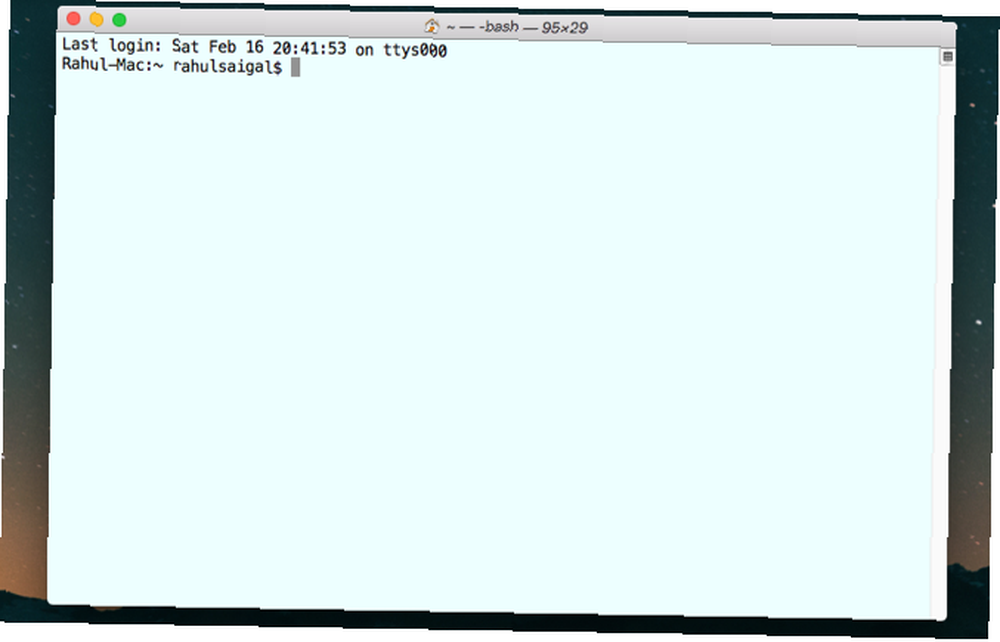
Terminal Penceresini Değiştirin
Terminal penceresi, macOS'taki diğer uygulamalar gibi davranır. İçeriği küçültebilir, taşıyabilir, yeniden boyutlandırabilir, büyütebilir ve kaydırabilirsiniz. Terminal'i herhangi bir süre kullandıktan sonra, yazdığınız komutlar çok fazla metin üretecektir..
Bu metin küçük, analiz edilmesi zor ve imleci bulmayı zorlaştırabilir. Pencereyi yeniden boyutlandırmanıza rağmen, uygulamadan çıktığınızda bu değişiklikler kayboluyor..
Terminal penceresini değiştirmek için, Shell> Müfettişi Göster veya tuşuna basın Cmd + I açmak için müfettiş penceresi. Altında pencere bölümünde, değerleri Sütunlar ve Satırlar bu değerleri otomatik olarak doldurmak için istediğiniz alanı seçin ya da yeniden boyutlandırın.
Terminal penceresini belirli bir boyuta, şekle ve konuma getirdikten sonra, Kabuk> Ayarları Varsayılan Olarak Kullan.
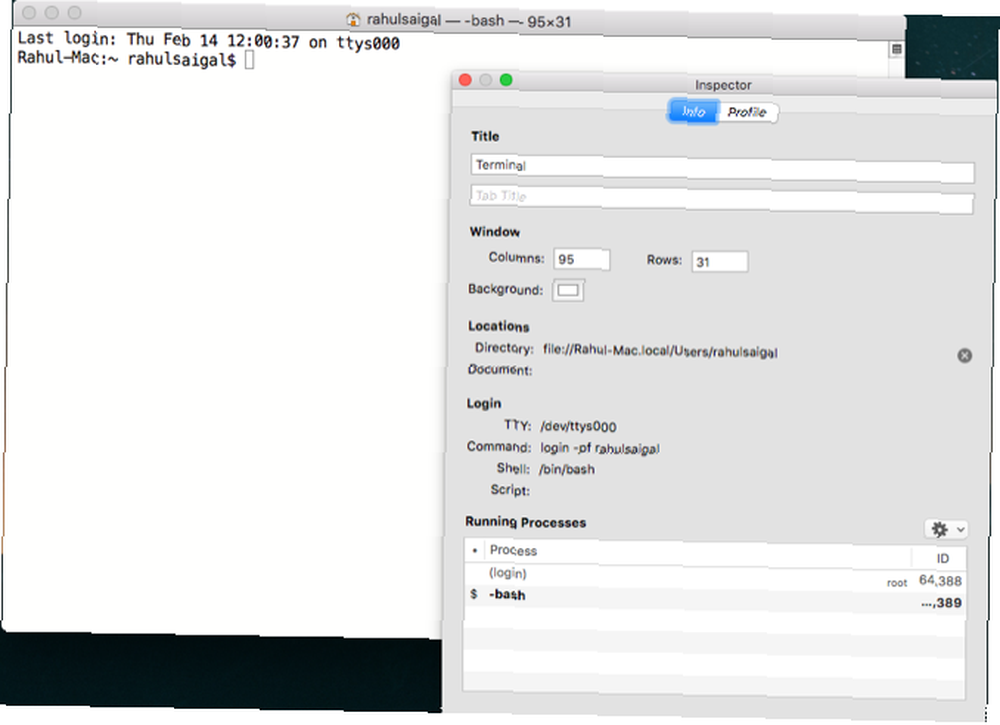
Terminal Temasını Tweak
Varsayılan Terminal beyaz bir arka plan üzerinde siyah metin ile birlikte gelir. Ancak, arka plan rengi, yazı tipi (yazı tipi ve boyut), metin rengi, imleç türü ve çok daha fazlası gibi çeşitli özelliklerini özelleştirebilirsiniz..
Şu yöne rotayı ayarla Kabuk> Yeni Pencere ve bazı yerleşik temaları deneyin. Bunlar arasında çimen, ev yapımı içki, Man Sayfa, Okyanus, Kızıl Kumlar, ve dahası.
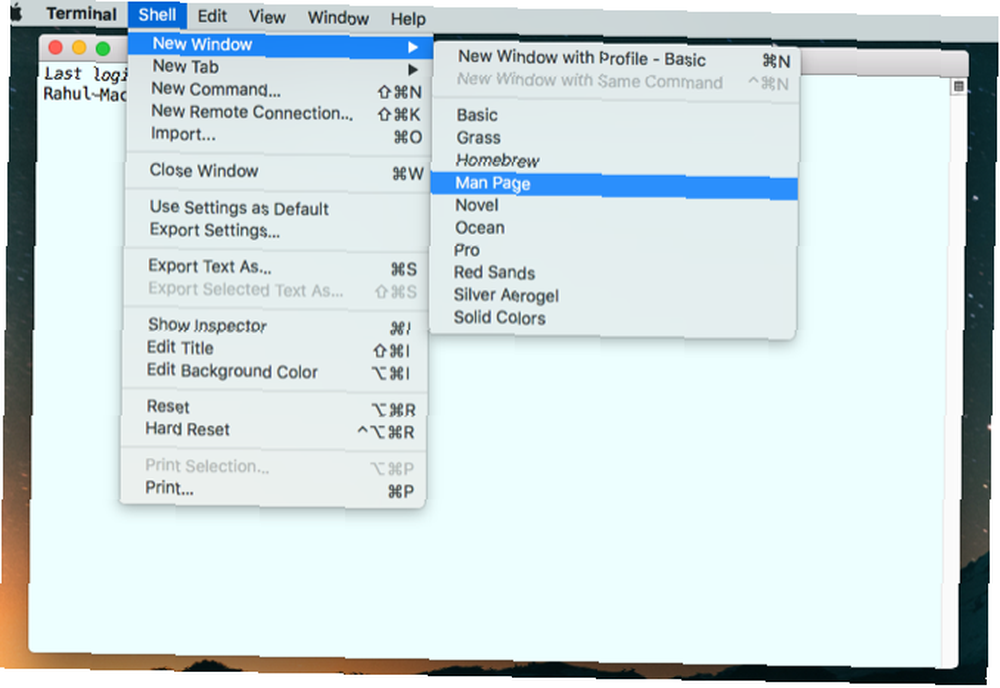
Tercihler> Profiller bölmesi önceden oluşturulmuş tüm temaları görüntüler. Sol kenar çubuğunda görsel minik resimler ve sağ paneldeki özellikleri gösterir. Bu altı bölüme ayrılmıştır: Metin, pencere, çıkıntı, Kabuk, Tuş takımı, ve ileri.
Nitelikleri değiştirmek için bir tema seçin ve Yinelenen Profil -den vites Menü.
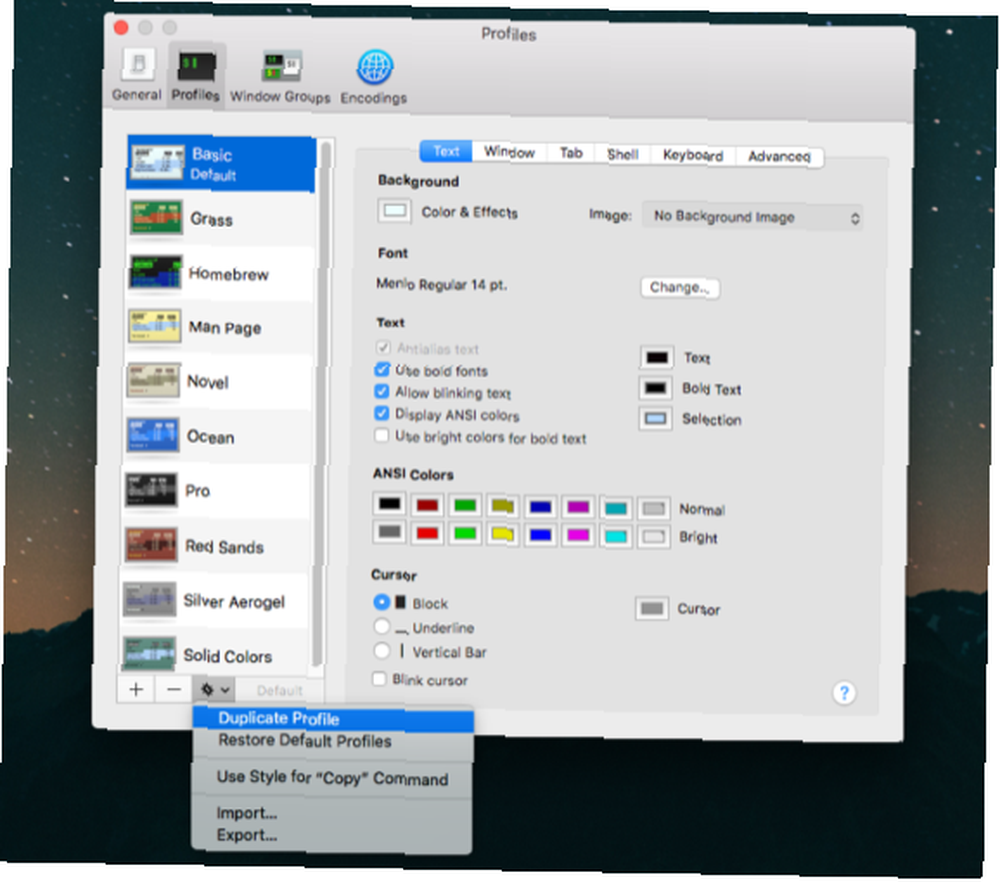
Metin Nitelikleri
Terminal, çeşitli metin niteliklerini özelleştirmenizi sağlar. Kullanılan yazı tipini değiştirmek için Değişiklik düğmesi Yazı tipi bölüm ve bir yazı tipi yazı tipi ve boyutu seçin.
Metin yumuşatma uygulayabilir, kalın yazı tiplerini kullanabilir, kalın metin için parlak renkler kullanabilir ve daha fazlasını yapabilirsiniz. Metnin rengini değiştirmek istiyorsanız, Metin renk ve bir seçenek seçin.
İmleç şeklini değiştirmek için Blok, Altını çizmek, veya Dikey çubuk. Kelimenin yanındaki renk düğmesini tıklayın kürsör rengini değiştirmek için de. Terminal penceresini, ekranı ayarlayarak saydam hale getirebilirsiniz. opaklık ve bulanıklık kaydırıcılar.
Bu şekilde, bir Terminal penceresini doğrudan bir web sayfasının üzerine yerleştirebilir ve talimatları okurken komutları yazabilirsiniz..
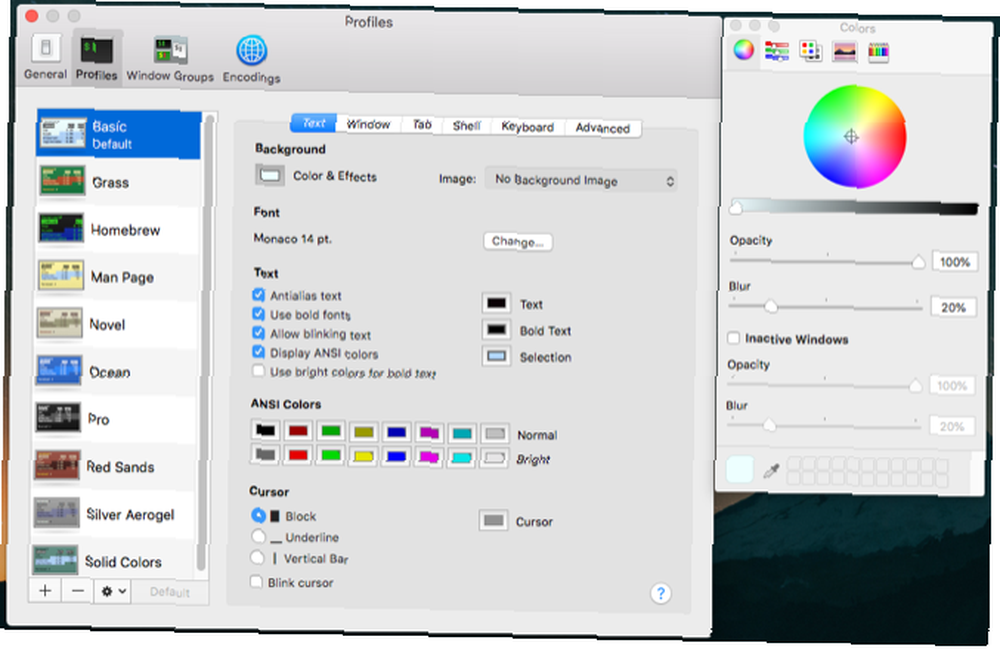
Pencere Nitelikleri
Window nitelikleri başlık, boyut, geri kaydırma sınırı ve diğer davranışları içerir. Unutmayın, bu bölmede seçtiğiniz seçeneklerin tüm Terminal uygulaması için değil, yalnızca profil için geçerli olduğunu unutmayın. Pencerenin adını değiştirmek için, Başlık alan.
Etkin işlemin adını, çalışma dizinini, yolu, kabuk adını ve daha fazlasını görüntülemek için onay kutularından birini veya tümünü seçin. Geçerli temanın varsayılan pencere boyutunu değiştirebilir ve hatta Terminal günler veya haftalar önce girdiğiniz komutların geçmişini kaydetmek için geri kaydırma arabelleğinin boyutunu yapılandırabilirsiniz..
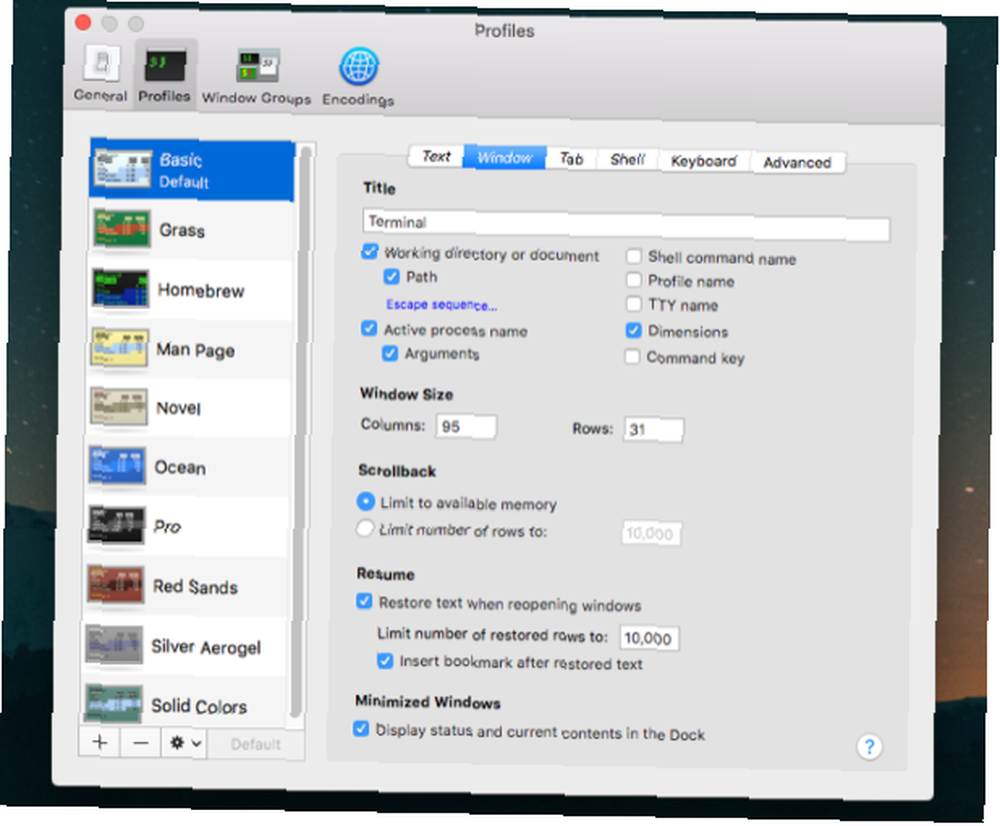
Kabuk Nitelikleri
Bu bölümde, Terminal'in nasıl çalıştığını hassas şekilde ayarlayabilirsiniz. Başlangıçta çalıştırmak için bir komut seçebilirsiniz; örneğin, alternatif bir kabuk başlatın. Pencereleri kapatmadan önce Terminal'in size bilgi vermesi de mümkündür. Set Kapatmadan önce sor için Her zaman yanlışlıkla öldürülmesini önlemek veya Asla Bu istemi can sıkıcı bulursanız.
Eğer kontrol edersen Yalnızca giriş kabuğu dışındaki işlemler varsa ve, Uygulamadan çıkmadan önce Terminal sizi uyaracaktır. Yanlışlıkla yanlış pencere elemanını tıklarsanız veya yanlış tuş sırasına basarsanız bu özellik faydalıdır..
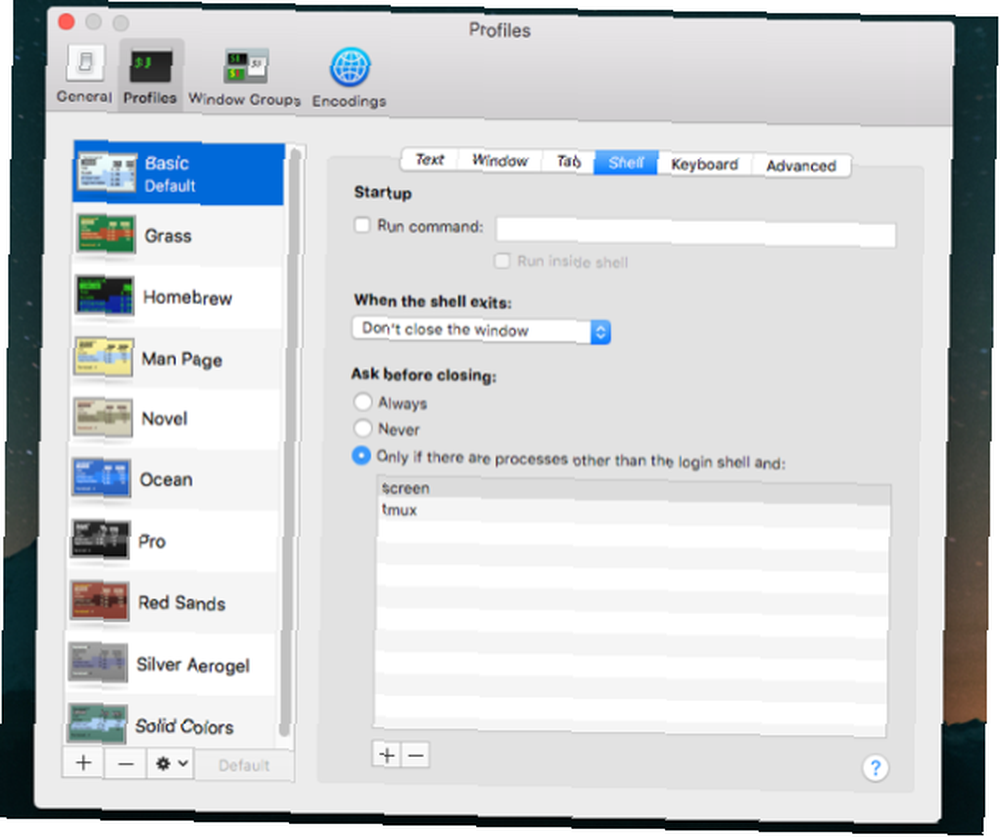
Pencere Gruplarıyla Çalışma
Terminal pencerelerinizi belirli bir şekilde düzenlemek ve yeniden düzenlemek ve yeniden başlatmak zorunda kalmadan bir oturuma devam etmek istiyor musunuz? Pencere Grupları özelliği size zaman kazandıracak ve verimliliğinizi artıracaktır. Kullanarak, her pencerenin kendi işlemi, özellikleri ve masaüstündeki konumu olabilir..
Örneğin, bir pencerede Vim ile bir dosyayı düzenliyor ve diğerinde Octave ile çalışıyor olabilirsiniz. Belki de komutu başka bir pencerede denerken programın man sayfasını bir pencerede yönlendirmek istersiniz. Bir kabuk uzun görevleri yerine getirmekle meşgulse, başka bir pencerede komut çalıştırmak isteyebilirsiniz..
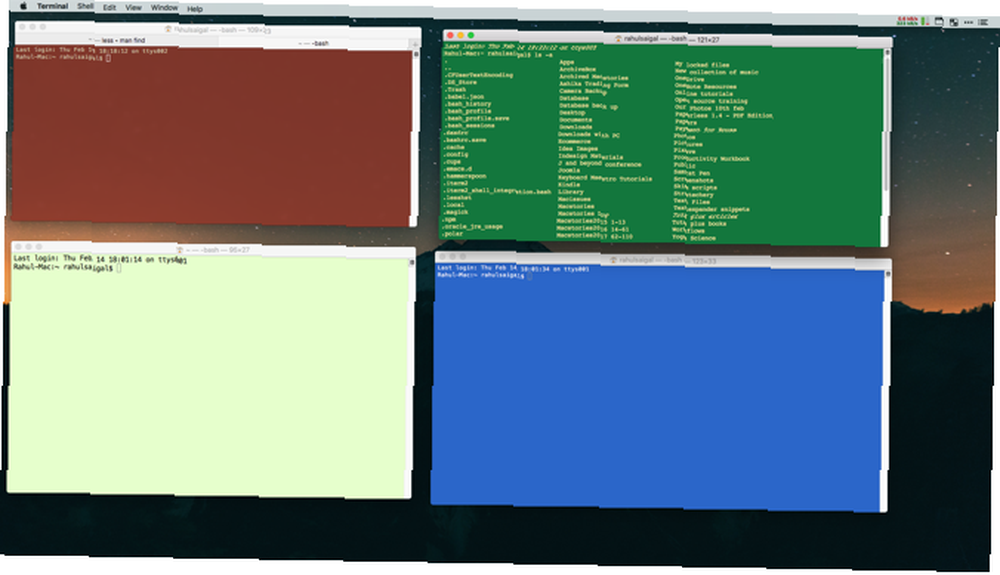
Pencere Grubunu Kaydetme
Bir pencere grubu oluşturmadan önce yapmanız gerekenler:
- Ekrandaki pencereleri istediğiniz gibi düzenleyin.
- Her pencerenin niteliklerini, boyutunu ve şeklini ayarlayın.
- Devam etmek istediğiniz her pencere için herhangi bir komutu çalıştırın.
Öyleyse seç Pencere> Windows'u Grup Olarak Kaydet. Bir isim girin, kontrol edin Terminal başladığında pencere grubunu kullan, ve tıklayın Kayıt etmek.
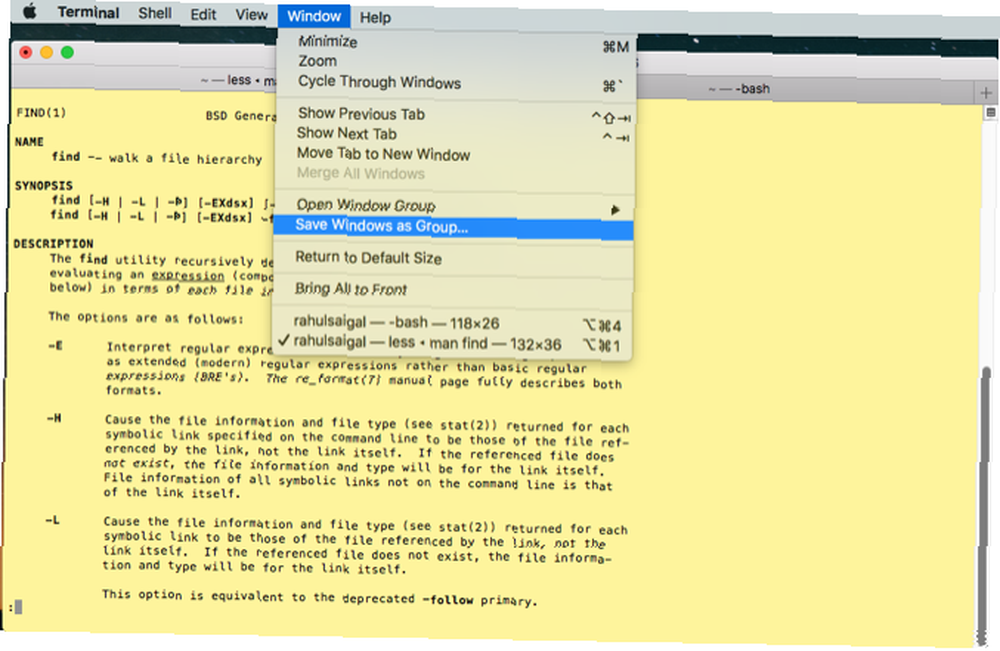
Pencere Grubunu Geri Yükle
Pencere grubunu geri yüklemek için Pencere> Pencere Grubunu Aç. Bu şekilde mevcut kabuğunuz üzerinde çalışmaya devam edebilirsiniz ancak belirli bir görev grubunu çalıştırmak istediğinizde grubu açabilirsiniz.
Açık Tercihler> Pencere Grupları ve tıklayın vites pencere gruplarını içe aktarmak, dışa aktarmak veya silmek için kullanılır. Başka uygulama pencereleri varsa, dikkat dağılmasını önlemek için pencere grubunu ayrı bir masaüstü çalışma alanına atayın.
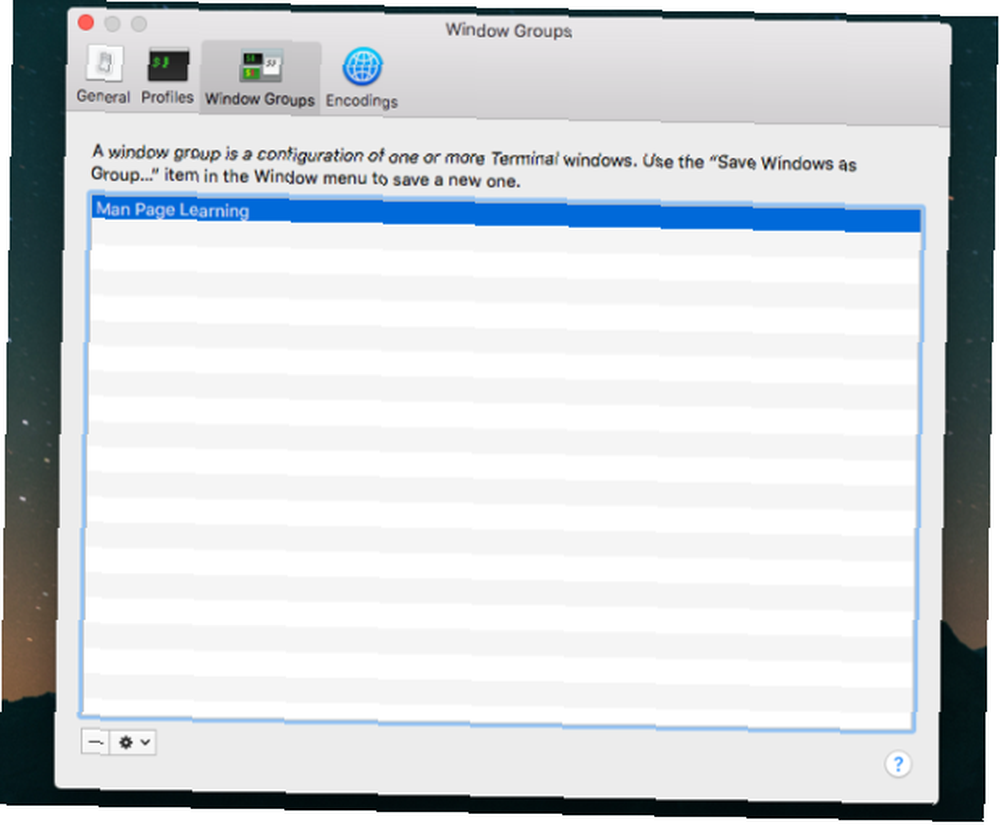
Varsayılan Kabuğu Ayarlama
MacOS için varsayılan giriş kabuğu darbe kabuk. Ancak, aynı zamanda birçok farklı mermi sunar: Bu 5 Linux Mermisinin En İyisi Nedir? Bu 5 Linux Kabuğundan Hangisi En İyisidir? Linux'ta bash kabuğunu kullanmaktan mutlu musunuz? Yoksa alternatif denemeyi mi tercih edersin? Seçim için tsch, balık, KornShell ve Z Shell var. Fakat bu Linux kabuklarından hangisi en iyisidir? , dahil olmak üzere / Bin / bash, / Bin / csh, / Bin / zsh, / Bin / ksh, ve dahası. Unix meraklıları ile çalışmak için aşk zsh (veya Z) kabuk, bash kabuğunun üstüne birçok özellik sunuyor ve onlarca eklentiyi destekliyor çünkü.
Eğer bir acemi iseniz, varsayılan darbe Şimdilik kabuk iyi. Ancak gerektiğinde onları nasıl değiştireceğinizi bilmelisiniz.
Hangi Kabuğu Kullandığınızı Öğrenin
Hangi kabuğu kullandığınızı bulmak için bu komutu yazın:
yankı 0Terminal, önce bir kısa çizgi ile gösterilen kabuk adını gösterir..
Giriş Kabuğunu Değiştir
Kullanıcı hesabınızın varsayılan kabuğunu değiştirmek için Sistem Tercihleri> Kullanıcılar ve Gruplar. Kilit simgesine tıklayın ve yönetici kimlik bilgilerinizi girin. Ardından listeden adınızı sağ tıklayın ve ardından Gelişmiş seçenekler.
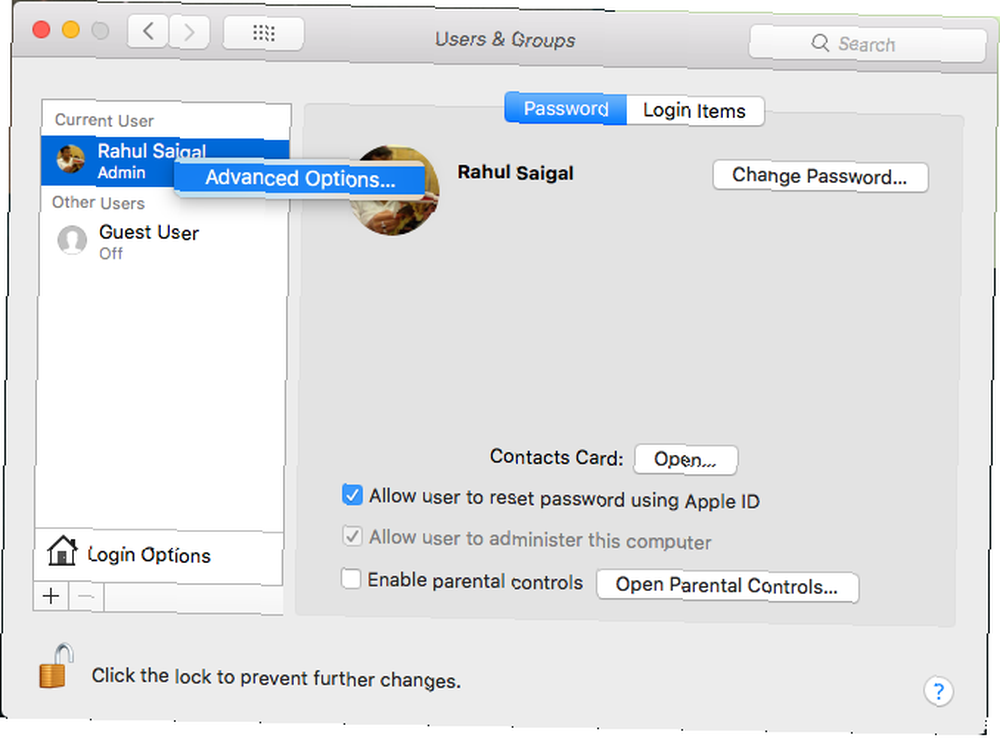
Görüntülenen iletişim penceresinde, altındaki seçeneği değiştirin Giriş kabuğu. Bunun etkili olması için Mac'inizi yeniden başlatmanız gerekmez; yeni bir kabukla başlamak için Terminal oturumundan çıkın ve devam edin.
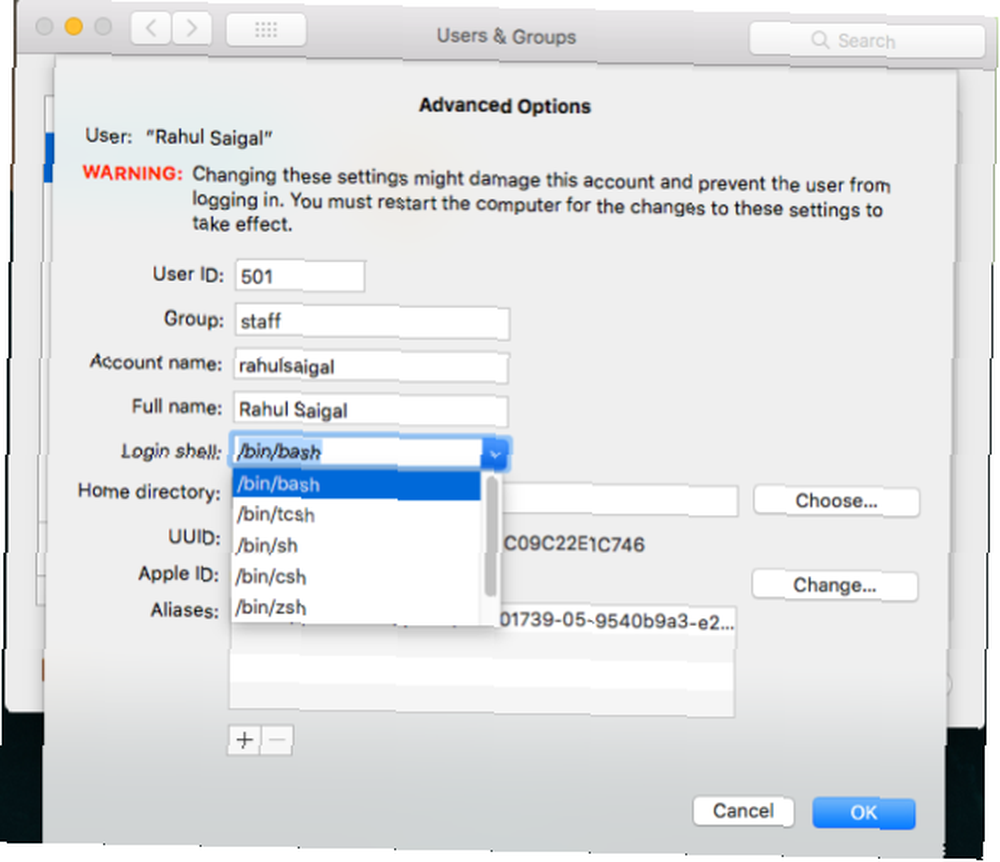
Herhangi bir kullanıcı hesabının varsayılan Kabuk Terminalini değiştirmek için Terminal> Tercihler ve tıklayın Genel araç çubuğunda. Bitişik, yanında İle kabuklar açık, seçmek Komut (tam yol) ve alana yeni kabuğunuzun yolunu girin.
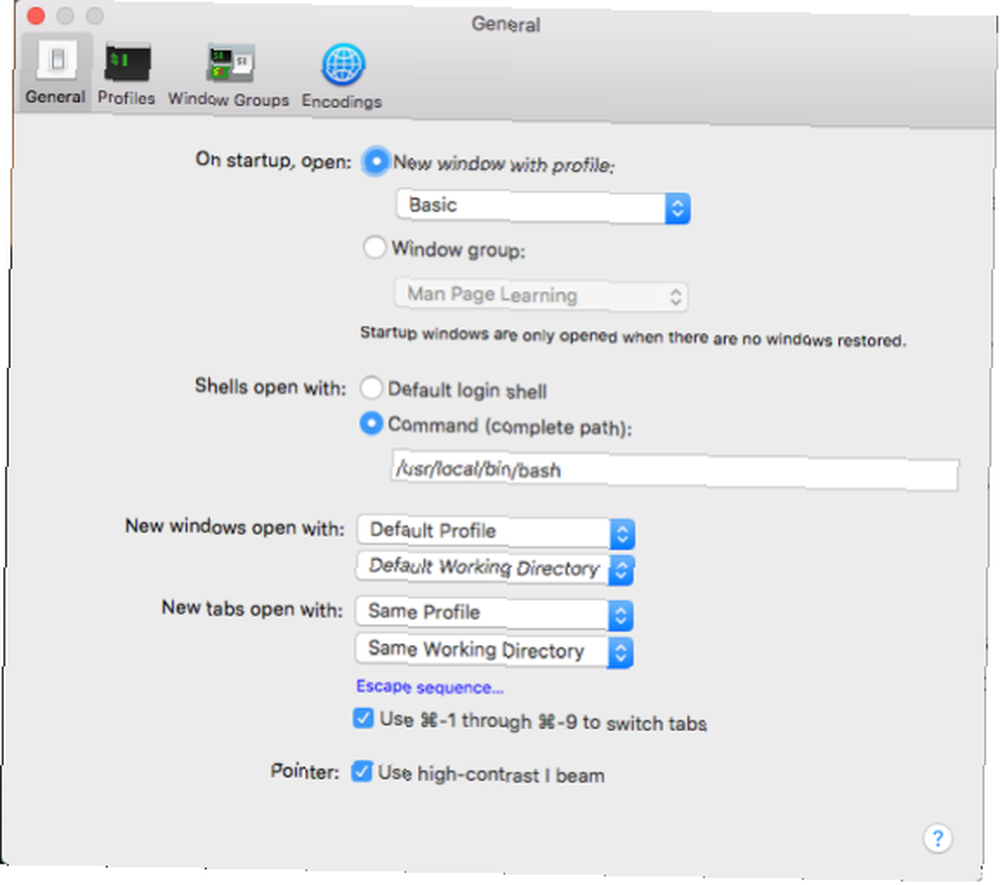
Komut İstemi'ni Özelleştirme
Varsayılan komut satırı istemi, Terminal'i her açtığınızda size aynı bilgileri gösterir. Bilgi istemini tanımlamak için kullanıldığında, ilginç veri bitlerini açığa çıkarabilecek birçok özel karakter dizisi vardır..
Bilgi isteminin görünümü ortam değişkeninde saklanır $ PS1. Aşağıdakileri yazarken:
yankı $ PS1Sonuçta ortaya çıkan metin, kabuk isteminin varsayılan ayarları ile bu formatta string kodlanmıştır:
\ h: \ W \ u \ $- \ h ana bilgisayar adını gösterir
- \ W geçerli çalışma dizini
- \ u mevcut kullanıcı için duruyor
MacOS'ta, .bash_profile kabuğun nasıl görünmesini ve davranmasını istediğinize ilişkin çeşitli tercihler içerebilir. Yaptığınız özelleştirmeler .bash_profile sadece bir kabuk oturumuna uygulanır; kabuk komut dosyalarına uygulanmazlar. Düzenlemek için .bash_profile nano'da şunu yazın:
nano ~ / .bash_profileYeni satıra PS1 =”... ”. Bu tırnak işaretleri arasına, istemi özelleştirmek için bir karakter dizisi koyun. Bash el kitabında kapsamlı bir bilgi istemi özel karakter listesi bulunmaktadır. Örneğin:
PS1 = "\! \ D \ u \ $"- ! bu komutun tarih numarasını gösterir.
- \ d haftanın günü / ay / tarih biçimindeki tarih
- \ u kullanıcı adı için duruyor
- $ etkili UID
Sıralamayı yazdıktan sonra, tuşuna basın. Control + O yeni bilgileri yazmak için. Sonra basın Kontrol + T bu bilgiyi .bash_profile dosya. Çık ve değişiklikleri görmek için Terminali yeniden başlat.
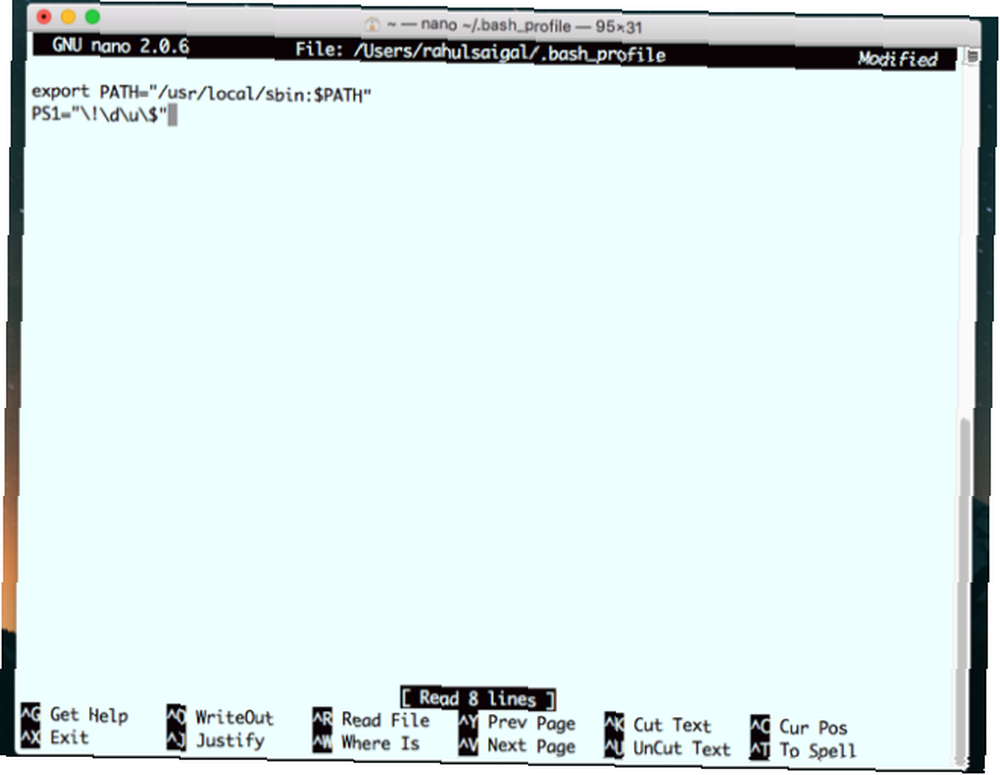
Sevdiğim bir bilgi istemi dizisi:
PS1 = "\ w \! \ $"Bir deneyin ve beğenip beğenmediğinizi görün. Çok kullanıcılı bir sistemde, daha fazla bilgi almak için ana bilgisayar adını, kullanıcı adını, bash sürümünü, komutun tarihini ve daha fazlasını girebilirsiniz..
Bazı Terminal Alternatiflerini Deneyin
Terminal uygulaması, on yıllardır varsayılan komut satırı arayüzü olmuştur. Yeni başlamış olsanız veya Terminal'i uzun süredir kullanıyorsanız, bu özelleştirmeler sizi daha üretken kılabilir. Çoğu Apple uygulaması gibi, Terminal de yeni kullanıcılar için erişilebilirlik ile geliştiricilerin güç özellikleri arasında bir denge kurmaya çalışır..
Komut satırında uzman bir kullanıcı olmak için, bölmeli destek, otomatik tamamlama önerileri, arama, yapıştırma geçmişi ve daha fazlası gibi daha fazla özelliğe ihtiyacınız vardır. İş akışınıza uyacak bu kullanışlı Terminal alternatiflerini inceleyin Bu Terminal Alternatifleri ile Mac Komut Satırınızı Özelleştirin Bu Terminal Alternatifleri ile Mac Komut Satırınızı Özelleştirin Mako'ları kendiniz yapmanın en iyi yollarından biri, alternatif uygulamaları kullanarak komut satırını özelleştirmek ya da sadece Terminal uygulamasını kandırarak. .











